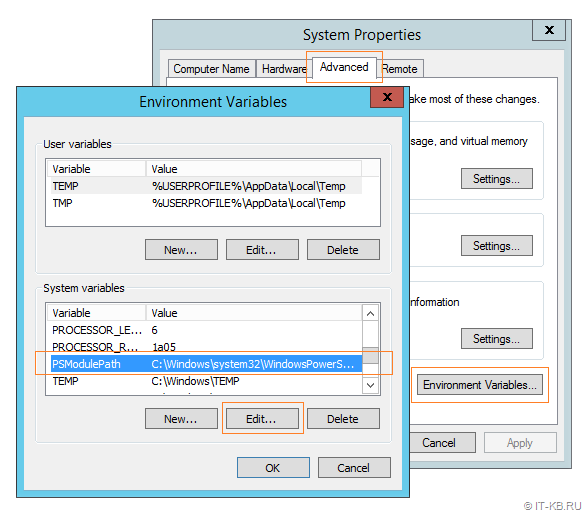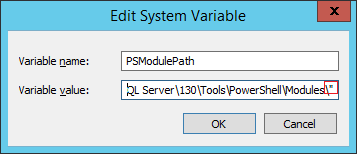Средство подготовки продуктов не продвигается после «Настройка роли сервера приложений, роли веб-сервера (IIS)»
Симптомы
При попытке установить Microsoft SharePoint Server 2013 в некоторых конфигурациях Windows Server 2012 средство подготовки продуктов не может правильно настроить и установить необходимые компоненты Windows для SharePoint. В этом случае средство будет пытаться настроить и установить необходимые компоненты, а затем перезапустить.
Примечание по умолчанию средство подготовки продуктов перезапускается несколько раз во время обычной операции настройки.
При возникновении этой проблемы средство подготовки продуктов не проходит действия, предшествующие этапу «Настройка роли сервера приложений, роли веб-сервера (IIS)».
Обходной путь
Для решения проблемы используйте один из указанных ниже способов.
Способ 1
Установите исправление, описанное в статье 2771431 базы знаний Майкрософт (KB). Для получения дополнительных сведений об исправлении 2771431 щелкните следующий номер статьи базы знаний Майкрософт:
2771431 обновление стека обслуживания доступно для Windows 8 и windows Server 2012
Note (Примечание ) Несмотря на то, что в статье KB 2771431 нет необходимости перезагружать компьютер для применения исправления, после применения этого исправления необходимо перезапустить сервер SharePoint Server в процессе установки.
Способ 2
Используйте этот метод только в том случае, если не удается установить исправление 2771431, как описано в разделе «способ 1».
Убедитесь, что сервер соответствует минимальным требованиям к оборудованию для SharePoint Server 2013. Для получения дополнительных сведений о минимальных требованиях к оборудованию для SharePoint Server 2013 перейдите на следующий веб-сайт Microsoft TechNet:
Вручную установите роли и функции Windows Server 2012, необходимые для SharePoint 2013. Для этого воспользуйтесь одним из указанных ниже способов в зависимости от того, подключен ли сервер SharePoint к Интернету или находится в автономном режиме.
Метод Online: сервер подключен к Интернету
Откройте командную строку Windows PowerShell с повышенными привилегиями на сервере SharePoint (Запуск от имени администратора) и выполните следующие команды:
После выполнения этого кода Windows PowerShell потребуется перезагрузка сервера.
При использовании PrerequisiteInstaller.exe будет выполняться этот код Windows PowerShell, чтобы установить необходимые роли и функции для настройки Windows Server 2012 для SharePoint 2013. Часть кода Windows PowerShell для установки Add-WindowsFeature Устанавливает компонент Windows NET-Framework-Core, который является платформой Microsoft .NET Framework 3,5. Для установки этой функции требуются двоичные файлы и другие файлы, которые не включены в установку Windows Server 2012 по умолчанию. При использовании этого метода и для продолжения установки эти двоичные файлы и другие файлы будут скачаны приложением PrerequisiteInstaller.exe из центра обновления Windows через сетевое подключение.
Примечания
Если у сервера нет подключения к Интернету, PrerequisiteInstaller.exe не может продолжить работу после фазы «Настройка роли сервера приложений, веб-сервера (роль IIS)», и вы можете получить следующее сообщение об ошибке:
Add $ WindowsFeature: не удалось выполнить запрос на добавление или удаление компонентов на указанном сервере. Не удалось установить одну или несколько ролей, служб ролей или компонентов. Не удалось загрузить исходные файлы. Используйте параметр «источник», чтобы указать расположение файлов, необходимых для восстановления компонента. Для получения дополнительных сведений об указании местоположения источника см https://go.microsoft.com/fwlink/?LinkId=243077 . Ошибка: 0x800f0906
Код ошибки 0x800F0906 указывает на то, что компьютеру не удается загрузить необходимые файлы из центра обновления Windows.
Почему мы получаем эту ошибку?
В Windows Server 2012 и Windows 8 компонент .NET Framework 3,5 является компонентом по запросу. Метаданные для компонентов по запросу включены в Windows Server 2012 и Windows 8. Тем не менее, не включаются двоичные файлы и другие файлы, связанные с компонентом. При включении этой функции Windows пытается обратиться в службу обновления Windows, чтобы скачать недостающие сведения для установки компонента.
Этот процесс может повлиять на конфигурацию сети и настройку компьютеров для установки обновлений в среде. Таким образом, при первой установке таких компонентов могут возникать ошибки.
Для получения дополнительных сведений о кодах ошибок, которые могут возникнуть при попытке установить .NET Framework 3,5 в Windows 8 или Windows Server 2012, обратитесь к следующей статье базы знаний Майкрософт
2734782 коды ошибок при попытке установить .net Framework 3,5 в Windows 8 или windows Server 2012
Автономный метод: сервер не подключен к Интернету
Чтобы установить роли и компоненты, необходимые для SharePoint 2013 в Windows Server 2012 в автономной среде, необходимо иметь доступ к установочному носителю Windows Server 2012. Затем можно выполнить те же команды Windows PowerShell, что и в методе 2, но для указания расположения необходимых файлов на установочном носителе необходимо использовать параметр – source.
Например, предположим, что вы подключили установочный носитель Windows Server 2012 (ISO) к диску D сервера. Затем для параметра-source необходимо указать следующий путь:
Note (Примечание ) Имейте в виду, что вы также можете скопировать файлы локально или указать UNC-путь, по которому хранятся файлы установки.
Откройте командную строку Windows PowerShell с повышенными привилегиями на сервере SharePoint (Запуск от имени администратора) и выполните следующие команды:
После выполнения этого кода Windows PowerShell потребуется перезагрузка сервера.
Установите другие необходимые компоненты, необходимые для SharePoint 2013.
Запустите средство подготовки продуктов, PrerequisiteInstaller.exe еще раз.
Загрузка необходимых компонентов для автономной установки
В некоторых случаях, когда установка необходимых компонентов напрямую из Интернета невозможна, можно скачать необходимые компоненты, а затем установить их из сетевой папки или UNC-пути. Более подробную информацию можно найти в следующей статье:
Установка необходимых компонентов для SharePoint 2013 из сетевой папки
Необходимое программное обеспечение, необходимое для установки SharePoint Server 2013 в Windows Server 2012, приведено в следующем списке вместе со ссылками для скачивания, где это уместно. Имейте в виду, что вы можете включить роль веб-сервера (IIS) и роль сервера приложений в диспетчере серверов. Полный список необходимых компонентов можно найти здесь.
Status
Корпорация Майкрософт подтвердила, что эта проблема связана с продуктами Майкрософт, которые перечислены в разделе «информация в этой статье относится к следующим продуктам».
Ссылки
Note (Примечание ) Эти сценарии применяются только к Windows Server 2012. Не используйте их на сервере под управлением Windows Server 2008 R2 с пакетом обновления 1 (SP1).
Дополнительная информация
Требуется дополнительная помощь? Перейдите к сообществу SharePoint.
Не удалось установить AppFabric для Windows Server
Я установил все предварительные условия для установки SharePoint 2013, но во время установки AppFabric для сервера Windows появляется сообщение об ошибке: «Инструменту не удалось установить Windows Server AppFabric». Я попробовал использовать установщик веб-платформы Microsoft и установил его успешно, но когда я снова запустил предварительные условия для SharePoint 2013, будет сброшена одна и та же ошибка, а установка предварительных условий будет остановлена. Я также попытался установить его в автономном режиме, загрузив настройку AppFabric для сервера Windows через сайт Microsoft, но не повезло.
Любая помощь будет оценена
после прочтения файла журнала я нашел эту команду, которую я вручную выполнил в командной строке с некоторыми изменениями и ее выполненными .
Process.Start: C:\Windows\system32\msiexec.exe/quiet/norestart/i «c:\338f6462408072c851cf3b1e\Packages\AppFabric-1.1-for-Windows-Server-
64.msi «ADDDEFAULT = Рабочий, WorkerAdmin, CacheClient, Setup/l * vx» C:\Users\Administrator\AppData\Local\Temp\AppServerSetup1_1 (2013-03-05)
18-06-39).log «LOGFILE =» C:\Users\Administrator\AppData\Local\Temp\AppServerSetup1_1_CustomActions (2013-03-05 18-06-39).log «
INSTALLDIR = «C:\Program Files\AppFabric 1.1 для Windows Server» LANGID = ru-US
Затем удалите слова Process.Start: and/quiet и выполните команду как администратор в MSDOS
ADDDEFAULT = Рабочий, WorkerAdmin, CacheClient, Setup/l * vx «C:\Users\Administrator\AppData\Local\Temp\AppServerSetup1_1 (2013-03-05 18-06-
39).log «LOGFILE =» C:\Users\Administrator\AppData\Local\Temp\AppServerSetup1_1_CustomActions (2013-03-05 18-06-39).log «INSTALLDIR =» C:
\Program Files\AppFabric 1.1 для Windows Server «LANGID = ru-US
Как правило, можно установить Sharepoint 2013 в Windows Server 2012 R2, который не поддерживает предварительные требования инструмента, выполнив следующие шаги:
Установите из командной строки с повышенными привилегиями команду «WindowsServerAppFabricSetup_x64.exe» с указанием пути, в котором исполняемый файл:
WindowsServerAppFabricSetup_x64/i CacheClient, CachingService, CacheAdmin/gac
Затем установите «AppFabric1.1-RTM-KB2671763-x64-ENU» таким же образом
Мне потребовалось два дня, чтобы найти решение. И все мои поиски не работали, пока один блог не предоставил мне полезную информацию,
Установщик пытается запустить исполняемый файл C:\Windows\System32\ServerManagerCMD.exe
ServerManagerCMD.exe в каталог system32 , вы увидите, что в R2 ServerManagerCMD.exe не существует!
Как мы это исправим?
Мы делаем логическое: возьмите ServerManager.exe , скопируйте его и переименуйте в ServerManagerCMD.exe . Кого волнует, если это грязно, если оно работает. Дело в точке:
Еще одно простое решение этой проблемы —
Проверьте службу обновлений Windows. (windows + r и введите services.msc) Если эта служба остановлена, запустите службу вручную.
Эта служба должна находиться в рабочем режиме. Установка AppFabric также ошибочна из-за того, что эта служба не работает в режиме работы
Попробуйте это Решение 1:1. Запустите предварительный запрос перед установкой SharePoint 2013 2. Удалите ткань приложения, если она установлена. Также запустите функцию обновления Windows, если она не включена. 3. Скопируйте последний скачал копию AppFabric в «папку prerequisiteinstallerfiles. 4. Запустите предварительный установщик и перезапустите систему. 5. Он автоматически запустит установку ShapePoint2013.
Решение 2. 1. Перейдите в System properties-> Переменные окружения 2. Добавьте следующий путь к записи » PSModulePath » в Системной переменной -% SYSTEMROOT%\System32\WindowsPowerShell\v1.0, используя ‘;’ Он должен выглядеть так: C:\Windows\system32\WindowsPowerShell\v1.0\Modules \; c:\Program Files\AppFabric 1.1 для Windows Server\PowershellModules 3. Теперь выполните Решение 1.
Ошибка установки AppFabric 1.1 на Windows Server 2012 R2 «AppFabric installation failed because installer MSI returned with error code : 1603»

В этом случае стоит проверить состояние системной переменной PSModulePath. Для этого переходим в оснастку панели управления System Properties (sysdm.cpl) > вкладка Advanced > кнопка Enviroment Variables > в окне System Variables находим системную переменную PSModulePath и жмём Edit
Если окажется, что в конце значения переменной присутствует двойная кавычка (парной кавычки при этом нет), то следует удалить эту кавычку.
После этого можно снова попробовать выполнить установку AppFabric, отслеживая по журналу приложений Application статус установки.
Откуда в значении системной переменной окружения может взяться эта злобная кавычка, я точно не знаю, но подозреваю, что подсаживается она туда в процессе развёртывания серверных компонент SQL Server.